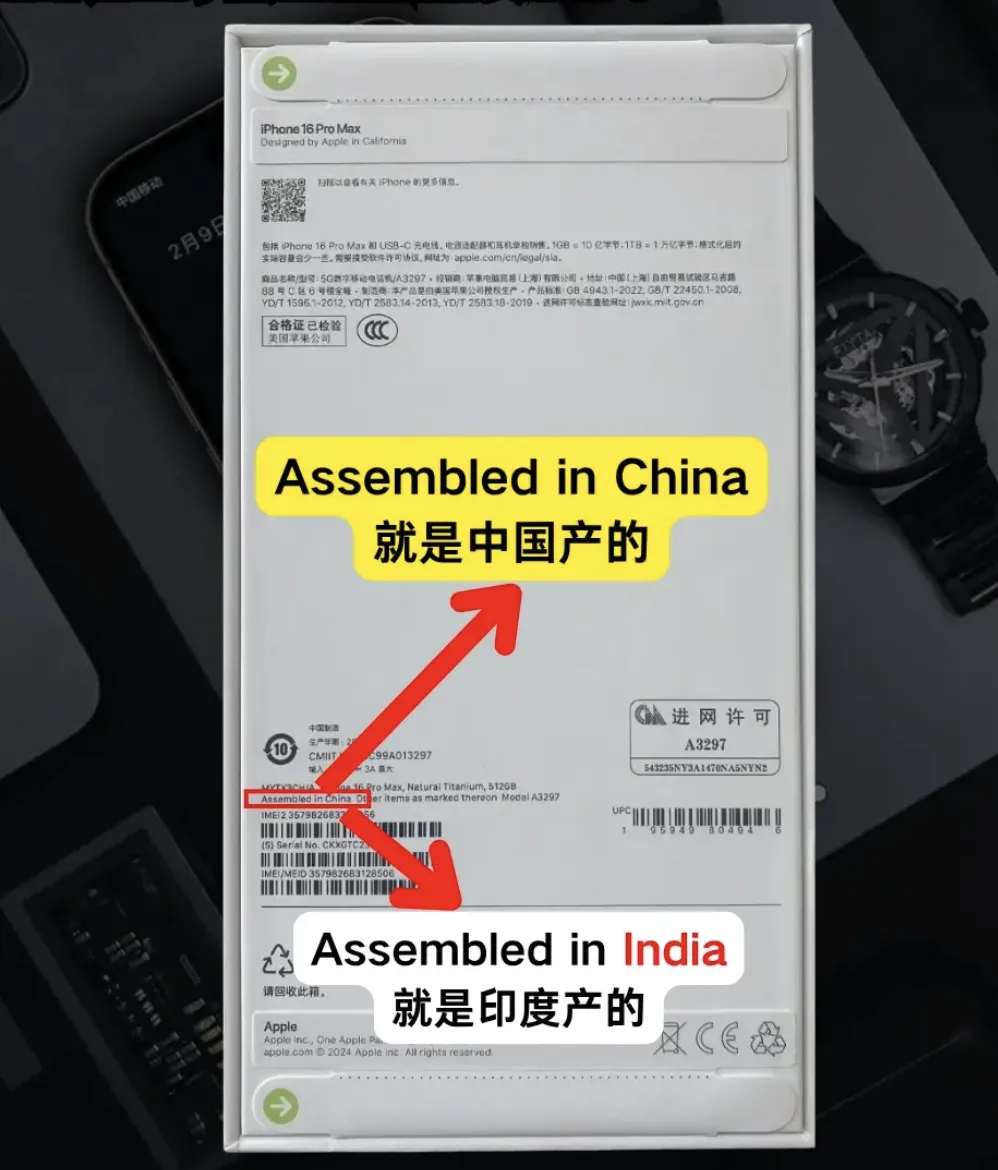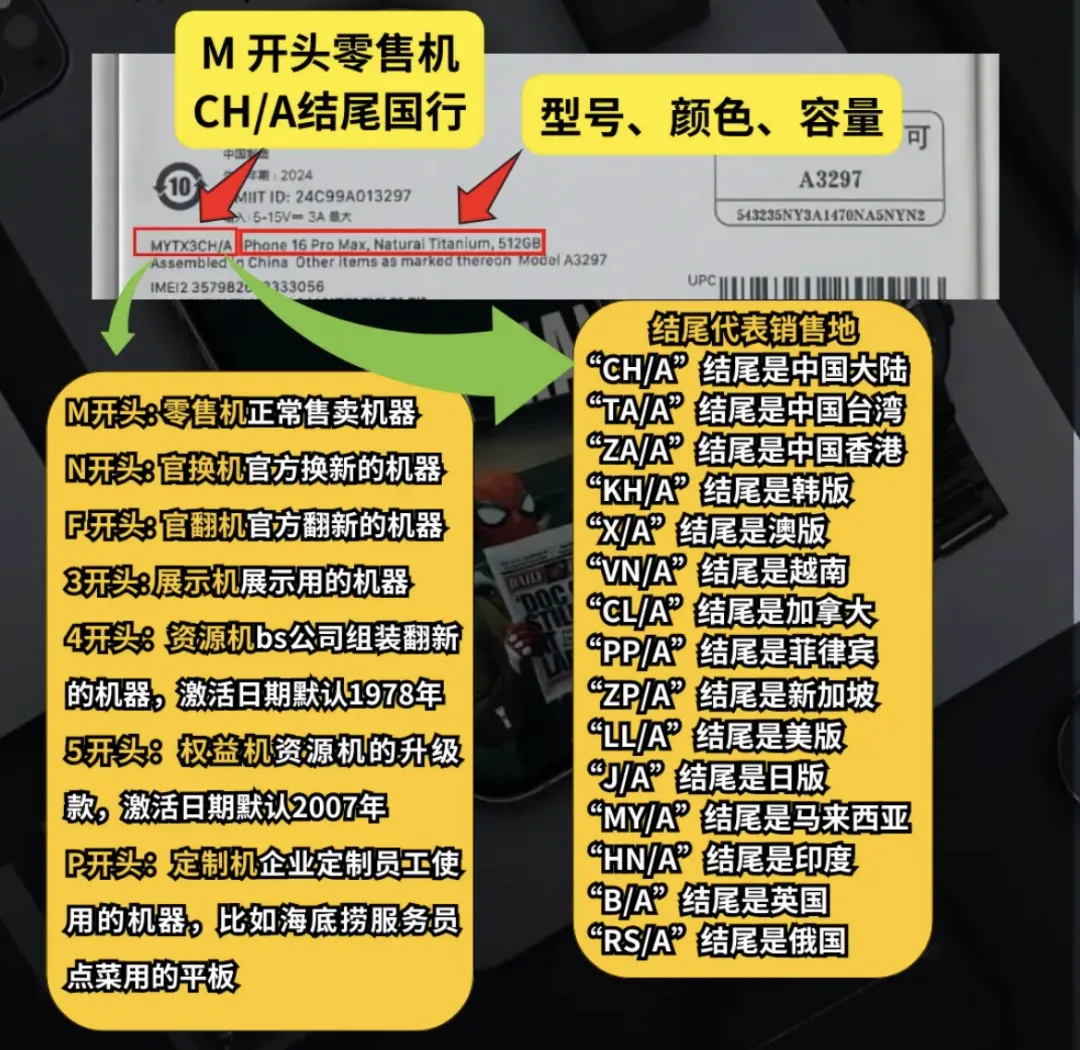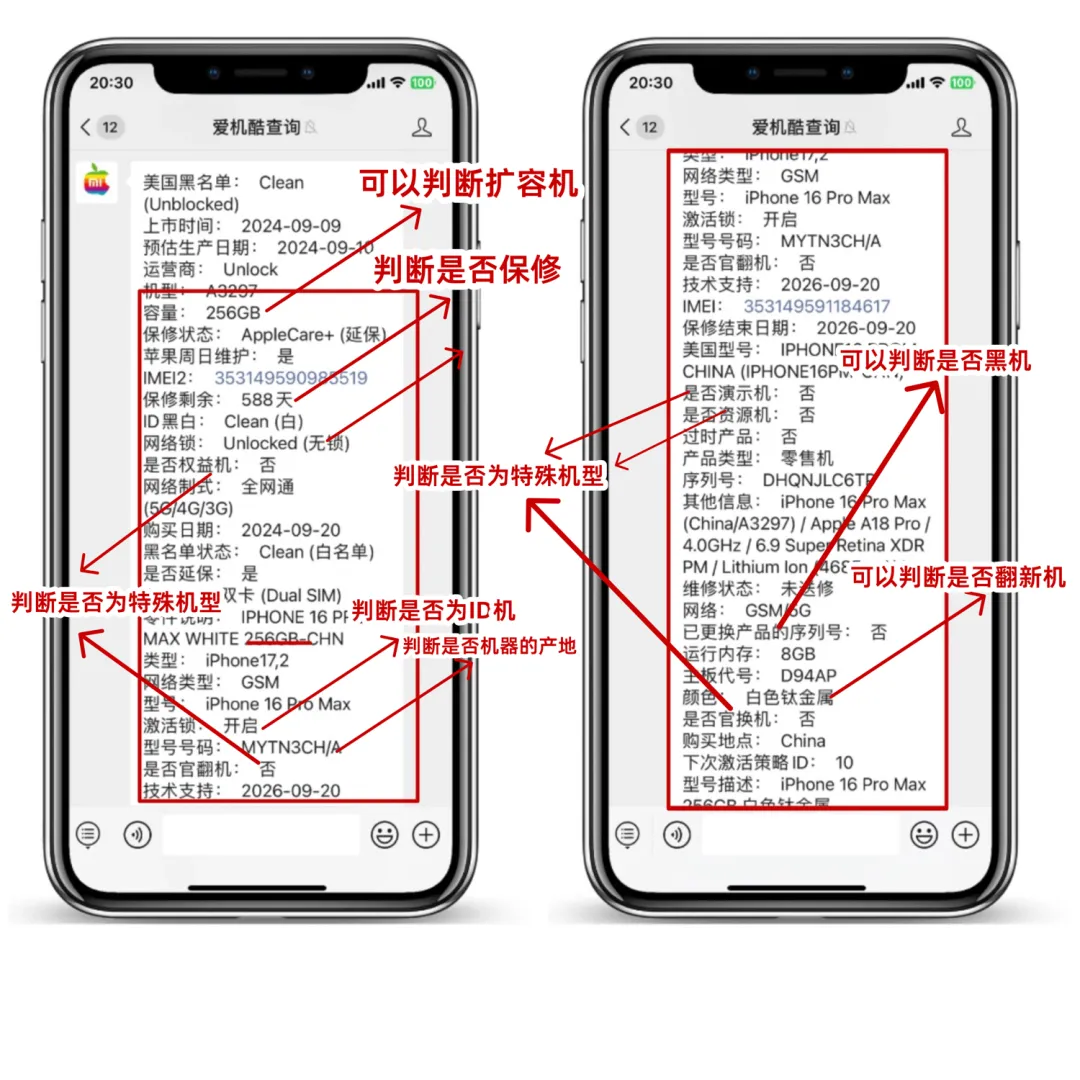618活动又来了,那么618买iPhone哪里买便宜?
第一阶梯:(京东)平时京东一般是比较贵的,但大促期间,京东经常会有店铺券叠加平台券,外加购物金,一通操作下来往往可以做到不可思议的价格甚至是有些bug价,但只要你能成功拍下来,京东自营都会发货的。
缺点就是要一直盯着优惠信息,和放券时间,要是有一张券没领到,可能就会比别人贵一二百。
天猫:(淘宝)618的时候也可以做到好价,并且也加入了百亿补贴的玩法比之前玩法更简单。
第二阶梯:(拼夕夕百亿补贴)平时京东一般是比较贵的,但大促期间,京东经常会有店铺券叠加平台券,外加购物金,一通操作下来往往可以做到不可思议的价格甚至是有些bug价,但只要你能成功拍下来,京东自营都会发货的。缺点就是要一直盯着优惠信息,和放券时间,要是有一张券没领到,可能就会比别人贵一二百。第三阶梯:(官方商城)618的时候也可以做到好价,并且也加入了百亿补贴的玩法比之前玩法更简单。
新机到了应该怎么验机?
1、全程录像!全程录像!全程录像!
在检查外观和外包装没有问题之前,必须全程录像,不然哪里有问题和商家来回扯皮的过程会很痛苦,有理说不清,就算是官方店、旗舰店买的也要录开箱视频。
2、检查外包装
有条件可以当快递员的面检查,如果发现外包装有破损和明显挤压痕迹、进水的话直接当面拒签就好啦,但如果没有条件当面检查的话,比如是放在驿站或者邻居家的话也不要紧,拿到包裹后,准备好就可以全程录像了,检查包裹外包装有无破损和明显挤压痕迹和进水,核对收件人地址电话信息,要是都没有就可以拆开心爱的包裹啦。
3、iphone如何鉴别/印度版,现在不用担心,因为在国内国行买的最多
4、检查内包装
首先还是看包装是否完好,然后①查看封口贴是否有撕开的痕迹,如果发现这个封口贴有撕开的痕迹,就可以直接多角度拍照,并且把录像发给商家,进行退换货处理。
然后看型号 颜色 存储,是否跟你下单的一致,然后核对手机版本。
5、序列号查询
我们打开爱机酷查询,点苹果保修、点击输入序列号,显示未激活说明是全新机,显示的是已激活并且激活日期不是自己的,就说明是二手机、后封机,别犹豫赶紧联系客服。
6、开箱检查
仔细检查下有无品控问题,边框 边角 背板 机身有没有磕碰破碎和使用痕迹,看屏幕是否有划痕,按下音量键 锁屏键回弹是否顺畅,镜头内部是否有灰尘,数据线插头跟手机插口有没有使用摩擦痕迹。
然后打开手机后,不要着急联网,点击右下角的感叹号,能看见IMEI码、手机盒子都有IMEI码,这几个地方的IMEI的码应该是都一样的,就是三码合一,这些验机步骤都没问题的话,就代表你安全下车啦!